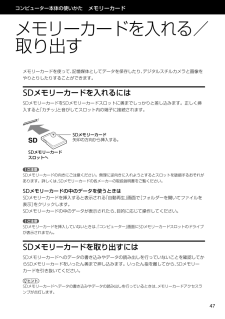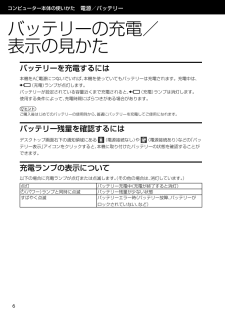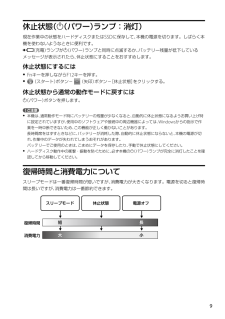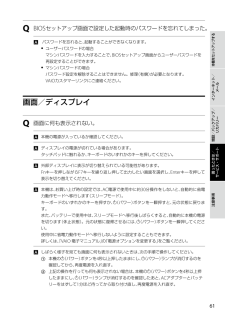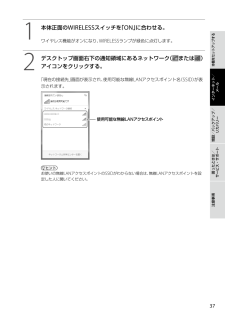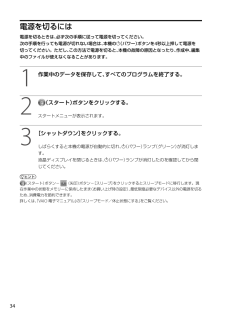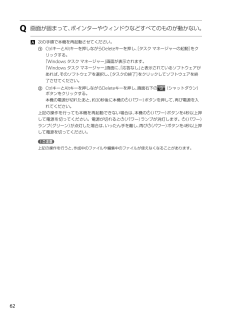Q&A
取扱説明書・マニュアル (文書検索対応分のみ)
"ランプ"1 件の検索結果
"ランプ"60 - 70 件目を表示
全般
質問者が納得スタートメニューからシャットダウンしてますか?電源ボタンを押してシャットダウンしてますか?電源ボタンからなら、もしかすると休止になってるだけかも。コンパネの電源管理で変更できるので確認してください。
5130日前view83
PartNumber: A-DQ2-100-01(1)ManualName: VPCE Series PDF manualコンピューター本体の使いかた メモリーカードメモリーカードを入れる/取 り 出 すメモリーカードを使って、記憶媒体としてデータを保存したり、デジタルスチルカメラと画像をやりとりしたりすることができます。SDメ モ リ ー カー ドを 入れ る にはSDメモリーカードをSDメモリーカードスロットに奥までしっかりと差し込みます。正しく挿入すると「カチッ」と音がしてスロット内の端子に接続されます。! ご注意SDメモリーカードの向きにご注意ください。無理に逆向きに入れようとするとスロットを破損するおそれがあります。詳しくは、SDメモリーカードの各メーカーの取扱説明書をご覧ください。SDメモリーカードの中のデータを使うときは SDメモリーカードを挿入すると表示される「自動再生」画面で[フォルダーを開いてファイルを表示]をクリックします。SDメモリーカードの中のデータが表示されたら、目的に応じて操作してください。! ご注意SDメモリーカードを挿入していないときは、「コンピューター」画面に...
PartNumber: A-DQ2-100-01(1)ManualName: VPCE Series PDF manualコンピューター本体の使いかた 電源/バッテリーバ ッ テ リ ー の 充 電 / 表 示 の 見 か たバッテリ ー を 充電 する には本機をAC電源につないでいれば、本機を使っていてもバッテリーは充電されます。充電中は、 (充電)ランプが点灯します。バッテリーが設定されている容量近くまで充電されると、 (充電)ランプは消灯します。使用する条件によって、充電時間にばらつきがある場合があります。ヒントご購入後はじめてのバッテリーの使用時から、普通にバッテリーを充電してご使用になれます。バッテリ ー 残 量を 確認 する にはデスクトップ画面右下の通知領域にある (電源接続なし)や (電源接続あり)などの「バッテリー表示」アイコンをクリックすると、本機に取り付けたバッテリーの状態を確認することができます。充電 ラ ン プの表示について以下の場合に充電ランプが点灯または点滅します。(その他の場合は、消灯しています。)点灯 バッテリー充電中(充電が終了すると消灯)(パワー)ラン...
PartNumber: A-DQ2-100-01(1)ManualName: VPCE Series PDF manual休止状態((パワ ー )ラ ン プ:消 灯)現在作業中の状態をハードディスクまたはSSDに保存して、本機の電源を切ります。しばらく本機を使わないようなときに便利です。(充電)ランプが(パワー)ランプと同時に点滅するか、バッテリー残量が低下しているメッセージが表示されたら、休止状態にすることをおすすめします。休止状態にするには Fnキーを押しながらF12キーを押す。 (スタート)ボタン- (矢印)ボタン-[休止状態]をクリックする。休止状態から通常の動作モードに戻すには(パワー)ボタンを押します。! ご注意 本機は、通常動作モード時にバッテリーの残量が少なくなると、自動的に休止状態になるようお買い上げ時に設定されていますが、使用中のソフトウェアや接続中の周辺機器によっては、Windowsからの指示で作業を一 時中断できないため、この機能が正しく働かないことがあります。 長時間席をはずすときなどに、バッテリーが消耗した際、自動的に休止状態にならないと、本機の電源が切れ...
60PartNumber: 4-196-838-01(1)ManualName: VPCE Series User Guide61インターネット/ メール増設/バックアップ/ リカバリー困ったときは/ サービス・サポート注意事項本機をセットアップする61Q BIOSセットアップ画面で設定した起動時のパスワードを忘れてしまった。 パスワードを忘れると、起動することができなくなります。 ユーザーパスワードの場合 マシンパスワードを入力することで、BIOSセットアップ画面からユーザーパスワードを再設定することができます。 マシンパスワードの場合 パスワード設定を解除することはできません。修理(有償)が必要となります。 VAIOカスタマーリンクにご連絡ください。画面/ディスプレ イQ 画面に何も表示されない。 本機の電源が入っているか確認してください。 ディスプレイの電源が切れている場合があります。タッチパッドに触れるか、キーボードのいずれかのキーを押してください。 外部ディスプレイに表示が切り替えられている可能性があります。Fnキーを押しながらF7キーを繰り返し押して出力したい画面を選択し、Enter...
PartNumber: 4-196-838-01(1)ManualName: VPCE Series User Guide44準備3 電 源 を 入 れ る1 ディスプレイパネルを開く。! ご注意ディスプレイパネルを開くときは、内蔵カメラ(MOTION EYE)部分は持たないでください。故障の原因となります。2 (パワー)ボタンを押し、(パワー)ランプが点灯(グリーン)したら指を離す。 本機の電源が入り、しばらくして「Windowsのセットアップ」画面が表示されます。「Windowsを準備する」(26ページ)の手順に従って、Windowsのセットアップを行ってください。! ご注意 (パワー)ボタンを4秒以上押したままにすると、電源が入りません。 本機の液晶ディスプレイ上面には磁気を帯びた部品が使用されているため、フロッピーディスクなどを近づけないでください。磁気により記録されているデータが破損されることがあります。 本機のタッチパッド左ボタン付近に磁気製品などを近づけると、ディスプレイパネルを閉じたときと同じ状態となり、スリープモード(お買い上げ時の設定)に移行します。本機の近くには磁...
36PartNumber: 4-196-838-01(1)ManualName: VPCE Series User Guide3インターネット/ メール増設/バックアップ/ リカバリー困ったときは/ サービス・サポート注意事項本機をセットアップする31 本体正面のWIRELESSスイッチを「ON」に合わせる。ワイヤレス機能がオンになり、WIRELESSランプが緑色に点灯します。2 デスクトップ画面右下の通知領域にあるネットワーク( または )アイコンをクリックする。「現在の接続先」画面が表示され、使用可能な無線LANアクセスポイント名(SSID)が表示されます。 ヒントお使いの無線LANアクセスポイントのSSIDがわからない場合は、無線LANアクセスポイントを設定した人に聞いてください。
2PartNumber: A-DQ2-100-01(1)ManualName: VPCE Series PDF manual“ メ モ リ ー ス テ ィ ッ ク ”を入 れ る / 取 り 出 す“メ モ リ ー スティック”を 入れ る には“メモリースティック デュオ”を“メモリースティック デュオ” スロットに奥までしっかりと差し込みます。正しく挿入すると「カチッ」と音がしてスロット内の端子に接続されます。“メモリースティック デュオ”を挿入すると、「Memory Stick (*:)」画面が表示されます。表示されない場合は、 (スタート)ボタン-[コンピューター]をクリックして、「Memory Stick (*:)」と表示されていることを確認してください。[Memory Stick (*:)]をダブルクリックすると、“メモリースティック デュオ”の内容が表示されます。* ここに表示される“メモリースティック デュオ”のドライブ文字は、本機の使用環境に応じて変わる場合があります。! ご注意 本機では、標準サイズの“メモリースティック”はご使用になれません。 “メモリースティック デュオ”...
PartNumber: 4-196-838-01(1)ManualName: VPCE Series User Guide3434電 源 を 切る には電源を切るときは、必ず次の手順に従って電源を切ってください。次の手順を行っても電源が切れない場合は、本機の(パワー)ボタンを4秒以上押して電源を切ってください。ただし、この方法で電源を切ると、本機の故障の原因となったり、作成中、編集中のファイルが使えなくなることがあります。1 作業中のデータを保存して、すべてのプログラムを終了する。2 (スタート)ボタンをクリックする。スタートメニューが表示されます。3 [シャットダウン]をクリックする。しばらくすると本機の電源が自動的に切れ、(パワー)ランプ(グリーン)が消灯します。液晶ディスプレイを閉じるときは、(パワー)ランプが消灯したのを確認してから閉じてください。ヒント(スタート)ボタン- (矢印)ボタン-[スリープ]をクリックするとスリープモードに移行します。現在作業中の状態をメモリーに保持したまま(お買い上げ時の設定)、最 低限度必要なデバイス以外の電源を切るため、消費電力を節約できます。詳しくは、「...
PartNumber: A-DQ2-100-01(1)ManualName: VPCE Series PDF manual12125 設定を変更する。 カバーを閉じたときの動作: 本機の液晶ディスプレイを閉じたときの設定。 電源ボタンを押したときの動作: 本機の(パワー)ボタンを押したときの設定。! ご注意 「カバーを閉じたときの動作」の設定を「何もしない」にした場合、液晶ディスプレイを閉じたままでも動作は継続しています。 ディスプレイパネルの表面が熱くなることがありますので、液晶ディスプレイを閉じたままで長い時間、動作を継続中にさせないでください。 ハードディスク動作中の衝撃・振動を防ぐために、必ず本機の(パワー)ランプが完全に消灯したことを確認してから移動してください。
PartNumber: 4-196-838-01(1)ManualName: VPCE Series User Guide66Q 画面が固まって、ポインターやウィンドウなどすべてのものが動かない。 次の手順で本機を再起動させてください。 CtrlキーとAltキーを押しながらDeleteキーを押し、[タスク マネージャーの起動]をクリックする。 「Windows タスク マネージャー」画面が表示されます。 「Windows タスク マネージャー」画面に、「応答なし」と表示されているソフトウェアがあれば、そのソフトウェアを選択し、[タスクの終了]をクリックしてソフトウェアを終了させてください。 CtrlキーとAltキーを押しながらDeleteキーを押し、画面右下の (シャットダウン)ボタンをクリックする。 本機の電源が切れたあと、約30秒後に本機の(パワー)ボタンを押して、再び電源を入れてください。上記の操作を行っても本機を再起動できない場合は、本機の(パワー)ボタンを4秒以上押して電源を切ってください。電源が切れると(パワー)ランプが消灯します。(パワー)ランプ(グリーン)が点灯した場合は、...
- 1